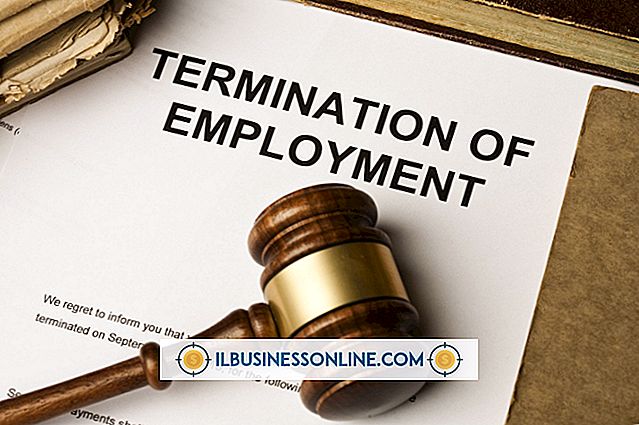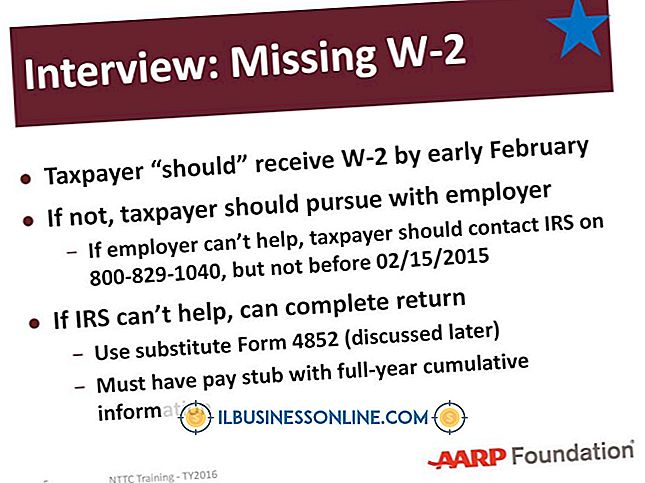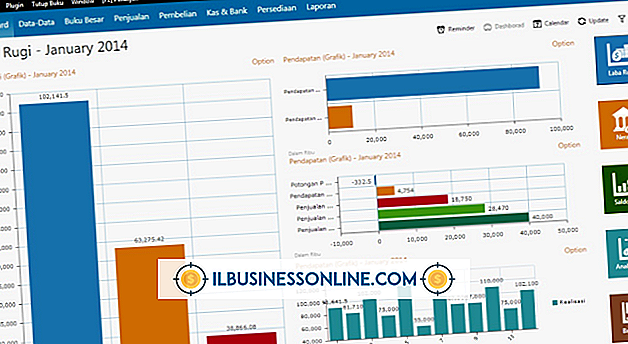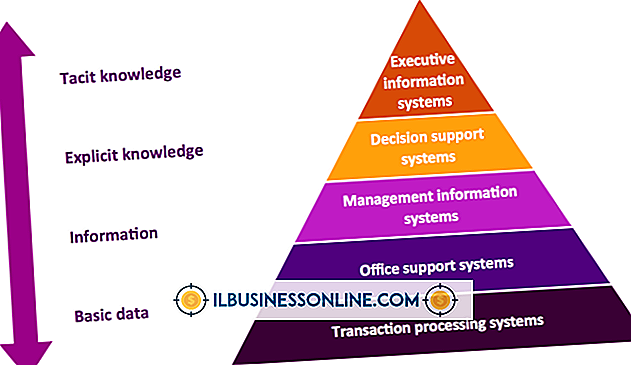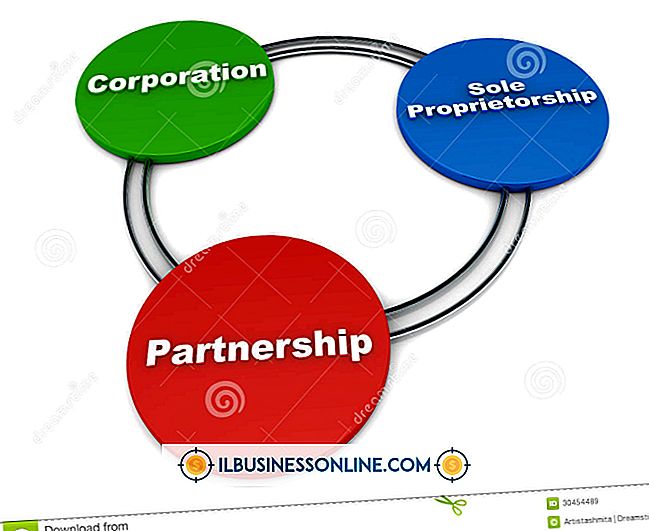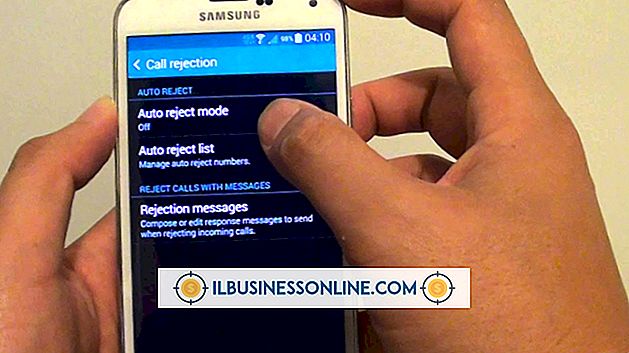PowerPoint में हाइपरलिंक किए गए टेक्स्टबॉक्स का रंग कैसे बदलें

आप PowerPoint डायलॉग के अधिकांश पाठ का रंग फ़ॉन्ट संवाद बॉक्स या रिबन के फ़ॉन्ट टैब के माध्यम से बदल सकते हैं। यह विधि हाइपरलिंक्स के साथ भी काम करती है, लेकिन केवल अगर लिंक दस्तावेज़ में कहीं और इंगित करता है। यदि हाइपरलिंक एक वेब पेज खोलता है, तो आप इसका रंग इस तरह नहीं बदल सकते। हाइपरलिंक नीला रहेगा - लिंक के लिए PowerPoint का डिफ़ॉल्ट रंग - जो टेक्स्ट बॉक्स के बैकग्राउंड कलर से टकरा सकता है। अपना खुद का रंग सेट करने के लिए, अपनी प्रस्तुति के थीम रंग संपादित करें, जो कई प्रकार के पाठ की उपस्थिति को मानकीकृत करता है।
1।
PowerPoint के मेनू बार से "डिज़ाइन" पर क्लिक करें।
2।
थीम्स टैब में "कलर्स" पर क्लिक करें। एक ड्रॉप-डाउन मेनू खुल जाएगा।
3।
मेनू के नीचे से "क्रिएट न्यू थीम कलर्स ..." पर क्लिक करें। Create New Theme Colors विंडो खुल जाएगी।
4।
"हाइपरलिंक" के बगल में स्थित नीले बॉक्स पर क्लिक करें। एक ड्रॉप-डाउन मेनू खुल जाएगा।
5।
ड्रॉप-डाउन मेनू से एक नया रंग चुनें। उदाहरण के लिए, हाइपरलिंक को लाल पाठ में बदलने के लिए "मानक रंग" के तहत लाल वर्ग पर क्लिक करें।
6।
"सहेजें" पर क्लिक करें।
टिप
- चरण 4 में, आप उन लिंक के लिए रंग भी बदल सकते हैं जिन्हें पाठक ने पहले क्लिक किया है। डिफ़ॉल्ट रूप से, ये लिंक बैंगनी हैं।